በHTX ላይ መለያ እንዴት እንደሚከፈት

በኢሜል ወይም በስልክ ቁጥር በHTX ላይ አካውንት እንዴት እንደሚከፍት
1. ወደ HTX ድህረ ገጽ ይሂዱ እና [ይመዝገቡ] ወይም [አሁን ይመዝገቡ] የሚለውን ይጫኑ ። 2. [ኢሜል] ወይም [ስልክ ቁጥር]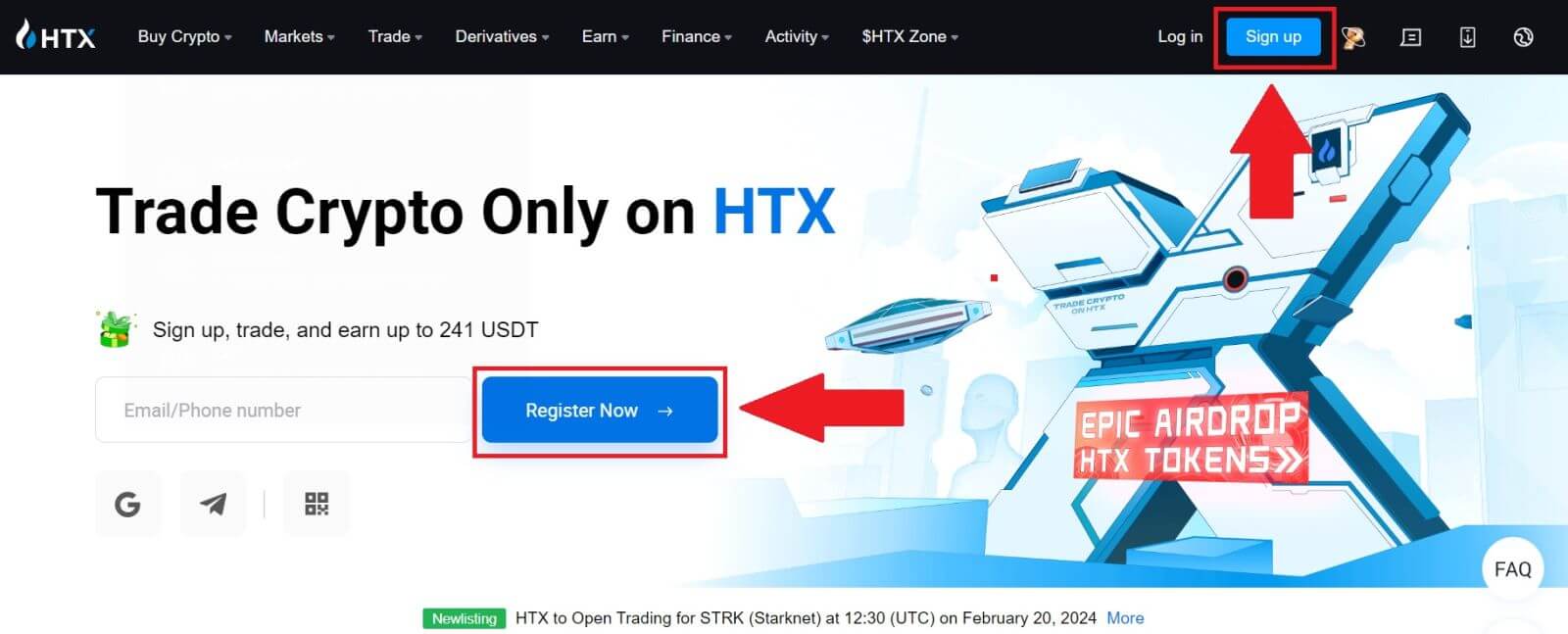
ይምረጡ እና የኢሜል አድራሻዎን ወይም ስልክ ቁጥርዎን ያስገቡ። ከዚያ [ቀጣይ] ን ጠቅ ያድርጉ።
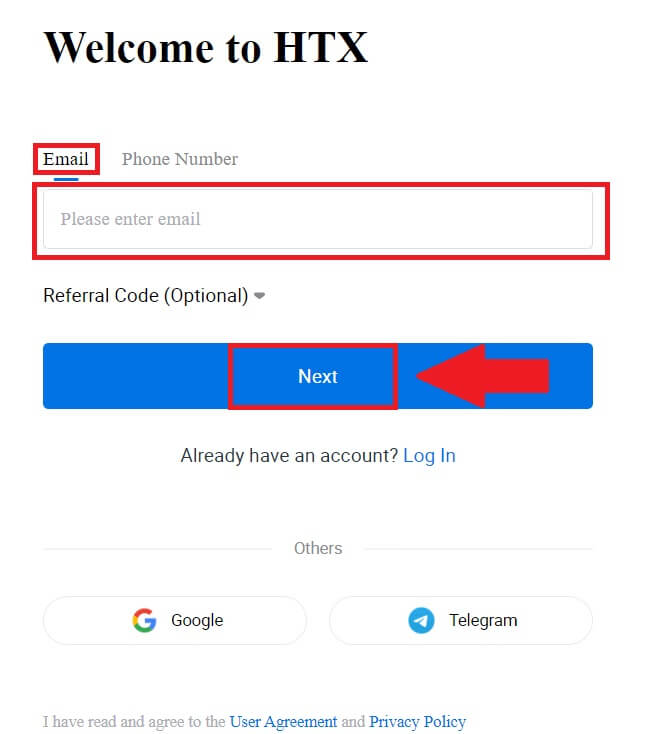
3. በኢሜልዎ ወይም በስልክ ቁጥርዎ ባለ 6-አሃዝ የማረጋገጫ ኮድ ይደርሰዎታል. ኮዱን ያስገቡ እና [አረጋግጥ] ን ጠቅ ያድርጉ።
ምንም የማረጋገጫ ኮድ ካልተቀበሉ፣ [እንደገና ላክ] ላይ ጠቅ ያድርጉ ። 

4. ለመለያዎ ደህንነቱ የተጠበቀ የይለፍ ቃል ይፍጠሩ እና [HTX Journey ጀምር] የሚለውን ይጫኑ።
ማስታወሻ:
- የይለፍ ቃልዎ ቢያንስ 8 ቁምፊዎችን መያዝ አለበት።
- ከሚከተሉት ውስጥ ቢያንስ 2 ፡ ቁጥሮች፣ ፊደሎች እና ልዩ ቁምፊዎች።
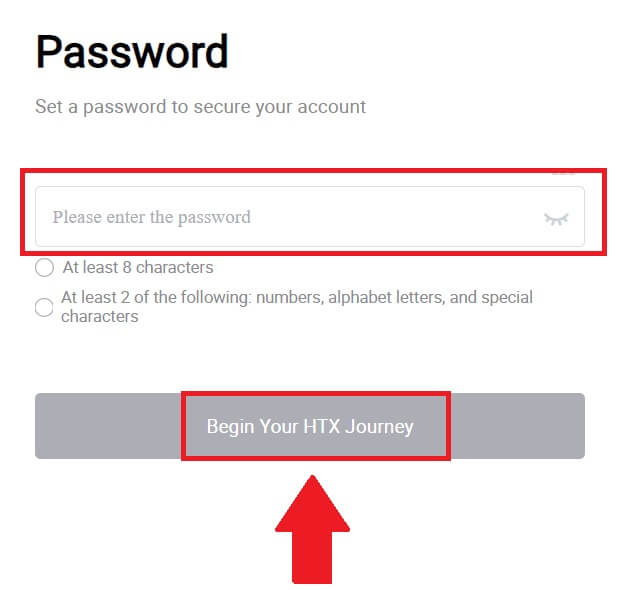
5. እንኳን ደስ አለዎት, በተሳካ ሁኔታ በኤችቲኤክስ ላይ መለያ ተመዝግበዋል.
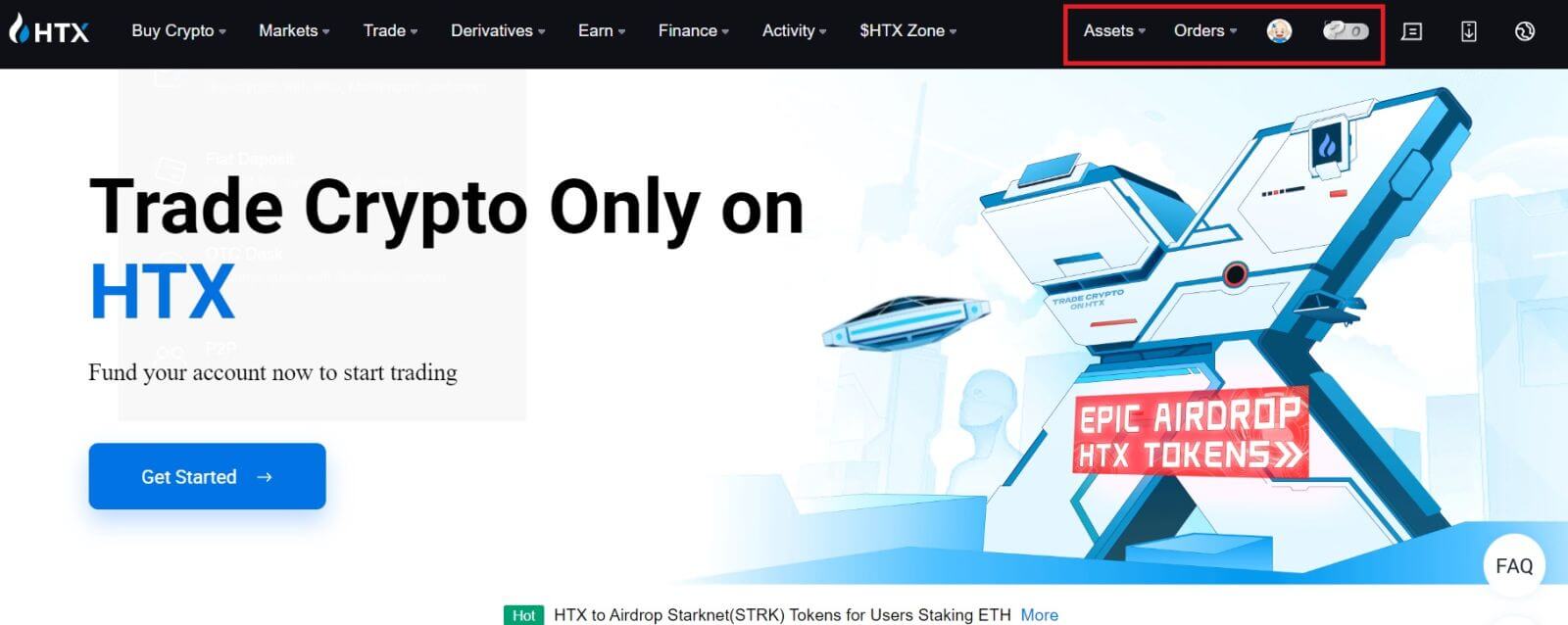
በHTX ላይ በGoogle እንዴት መለያ መክፈት እንደሚቻል
1. ወደ HTX ድህረ ገጽ ይሂዱ እና [ይመዝገቡ] ወይም [አሁን ይመዝገቡ] የሚለውን ይጫኑ ። 2. [ Google ] የሚለውን ቁልፍ 
ጠቅ ያድርጉ ። 3. የመግቢያ መስኮት ይከፈታል, የኢሜል አድራሻዎን ማስገባት እና [ቀጣይ] ን
ጠቅ ማድረግ ያስፈልግዎታል .
4. ከዚያ ለጉግል መለያዎ የይለፍ ቃሉን ያስገቡ እና [ቀጣይ] ን ጠቅ ያድርጉ ።
5. በጉግል መለያዎ መግባትን ለማረጋገጥ [ቀጥል] ላይ ጠቅ ያድርጉ። 6. ለመቀጠል [HTX መለያ ፍጠር] የሚለውን ይንኩ ። 7. [ኢሜል] ወይም [ስልክ ቁጥር]
ይምረጡ እና የኢሜል አድራሻዎን ወይም ስልክ ቁጥርዎን ያስገቡ። ከዚያ [ይመዝገቡ እና ያስሩ] የሚለውን ይጫኑ ።






8. በኢሜልዎ ወይም በስልክ ቁጥርዎ ባለ 6-አሃዝ የማረጋገጫ ኮድ ይደርስዎታል። ኮዱን ያስገቡ እና [አረጋግጥ] ን ጠቅ ያድርጉ።
ምንም የማረጋገጫ ኮድ ካልተቀበሉ፣ [እንደገና ላክ] ላይ ጠቅ ያድርጉ ። 

9. ለመለያዎ ደህንነቱ የተጠበቀ የይለፍ ቃል ይፍጠሩ እና [HTX Journey ጀምር] የሚለውን ይጫኑ።
ማስታወሻ:
- የይለፍ ቃልዎ ቢያንስ 8 ቁምፊዎችን መያዝ አለበት።
- ከሚከተሉት ውስጥ ቢያንስ 2 ፡ ቁጥሮች፣ ፊደሎች እና ልዩ ቁምፊዎች።

10. እንኳን ደስ አለዎት! በHTX ላይ በGoogle በኩል በተሳካ ሁኔታ ተመዝግበዋል። 
በቴሌግራም በHTX ላይ አካውንት እንዴት እንደሚከፈት
1. ወደ HTX ድህረ ገጽ ይሂዱ እና [ይመዝገቡ] ወይም [አሁን ይመዝገቡ] የሚለውን ይጫኑ ። 2. [ቴሌግራም]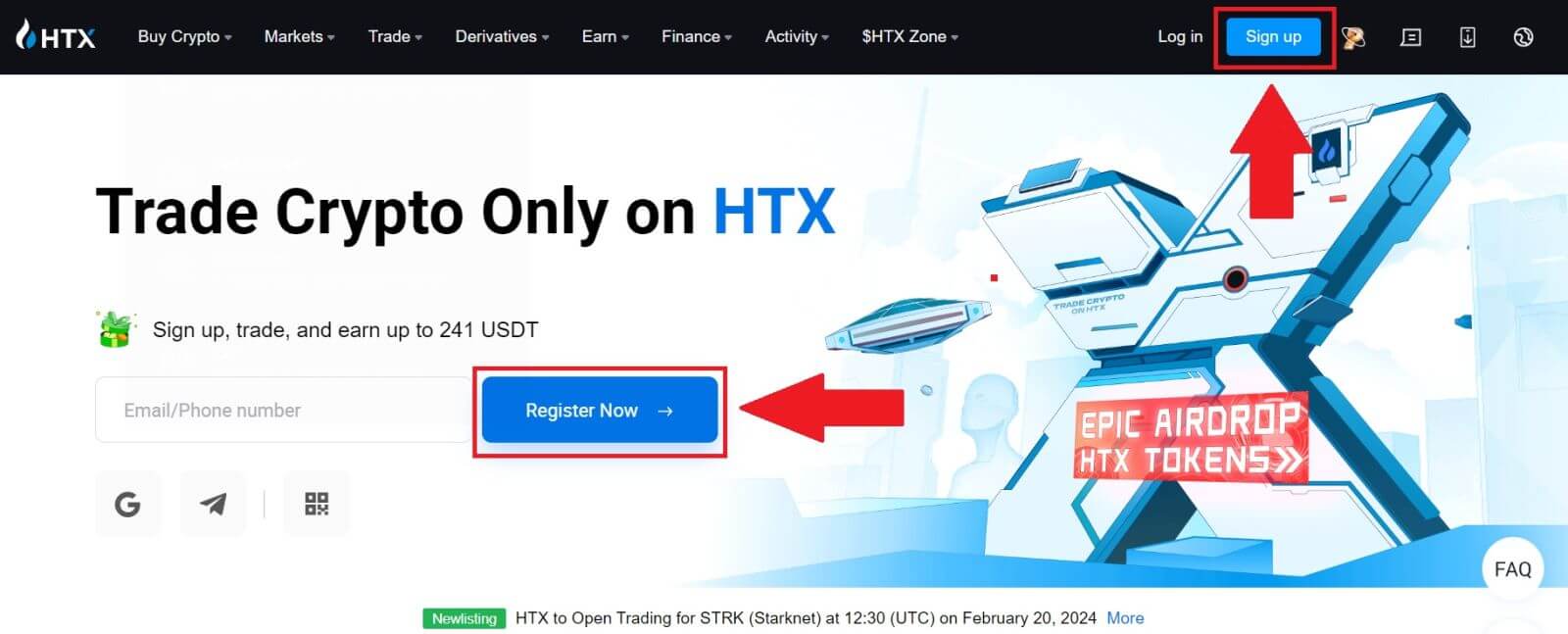
የሚለውን ቁልፍ ይጫኑ ። 3. ብቅ ባይ መስኮት ይታያል. ወደ HTX ለመመዝገብ ስልክ ቁጥርዎን ያስገቡ እና [ቀጣይ] ን ጠቅ ያድርጉ። 4. ጥያቄውን በቴሌግራም መተግበሪያ ውስጥ ይደርሰዎታል. ጥያቄውን ያረጋግጡ። 5. የቴሌግራም ምስክርነት በመጠቀም ለHTX መመዝገብዎን ለመቀጠል [ACCEPT] የሚለውን ይጫኑ ።
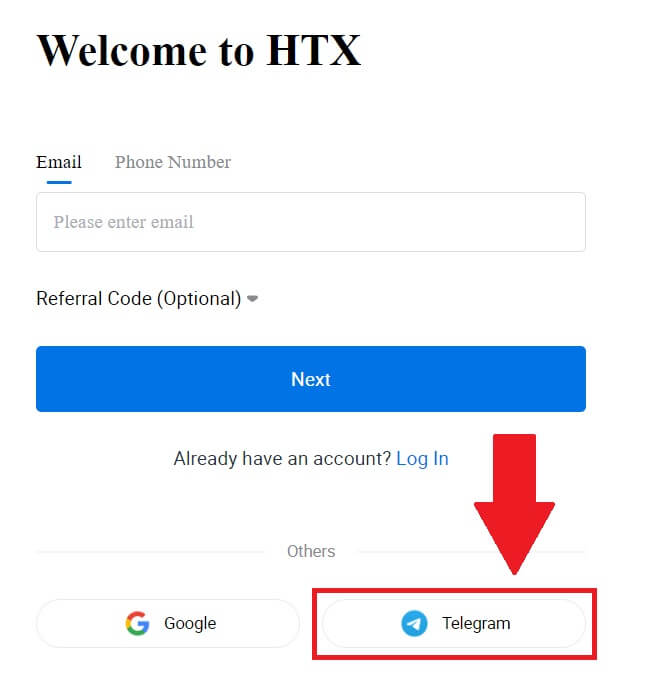
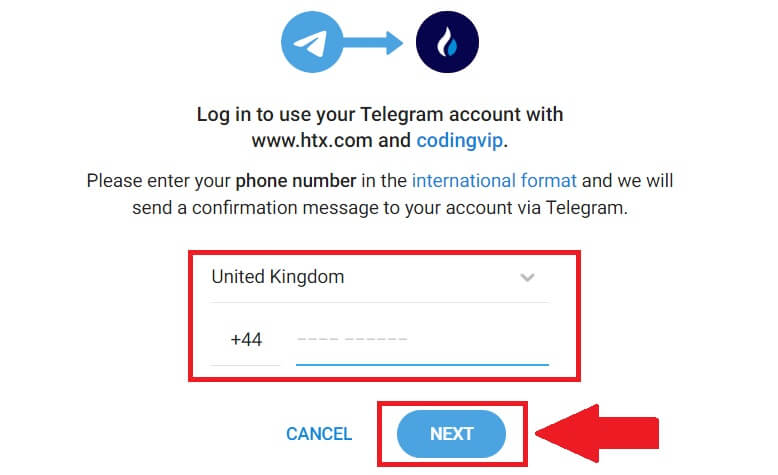
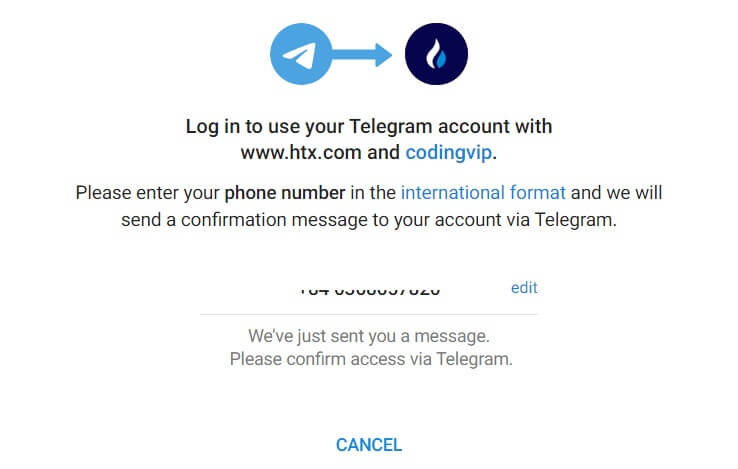
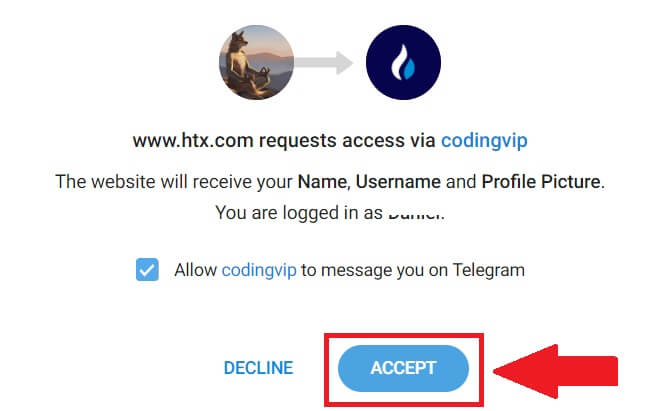
6. ለመቀጠል [HTX መለያ ፍጠር] የሚለውን ይንኩ ። 7. [ኢሜል] ወይም [ስልክ ቁጥር]
ይምረጡ እና የኢሜል አድራሻዎን ወይም ስልክ ቁጥርዎን ያስገቡ። ከዚያ [ይመዝገቡ እና ያስሩ] የሚለውን ይጫኑ ።

8. በኢሜልዎ ወይም በስልክ ቁጥርዎ ባለ 6-አሃዝ የማረጋገጫ ኮድ ይደርስዎታል። ኮዱን ያስገቡ እና [አረጋግጥ] ን ጠቅ ያድርጉ።
ምንም የማረጋገጫ ኮድ ካልተቀበሉ፣ [እንደገና ላክ] ላይ ጠቅ ያድርጉ ። 

9. ለመለያዎ ደህንነቱ የተጠበቀ የይለፍ ቃል ይፍጠሩ እና [HTX Journey ጀምር] የሚለውን ይጫኑ።
ማስታወሻ:
- የይለፍ ቃልዎ ቢያንስ 8 ቁምፊዎችን መያዝ አለበት።
- ከሚከተሉት ውስጥ ቢያንስ 2 ፡ ቁጥሮች፣ ፊደሎች እና ልዩ ቁምፊዎች።
 10. እንኳን ደስ አለዎት! በቴሌግራም በHTX በተሳካ ሁኔታ ተመዝግበዋል።
10. እንኳን ደስ አለዎት! በቴሌግራም በHTX በተሳካ ሁኔታ ተመዝግበዋል። 
በኤችቲኤክስ መተግበሪያ ላይ መለያ እንዴት እንደሚከፈት
1. ለንግድ መለያ ለመፍጠር የHTX መተግበሪያን ከጎግል ፕሌይ ስቶር ወይም አፕ ስቶር መጫን አለቦት ።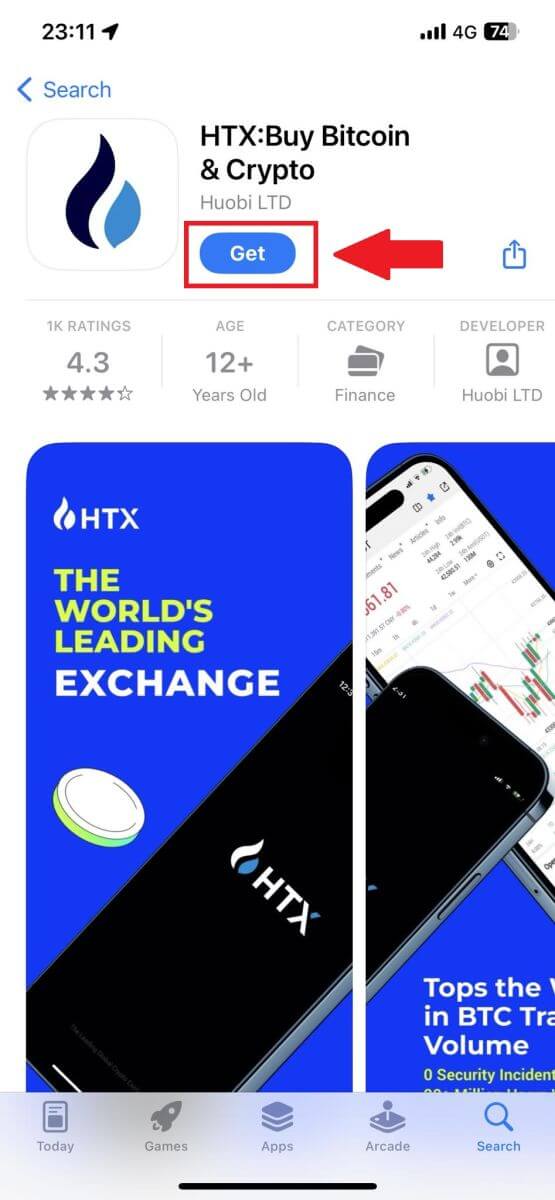
2. የHTX መተግበሪያን ይክፈቱ እና [Log in/Sign up] የሚለውን ይንኩ ።
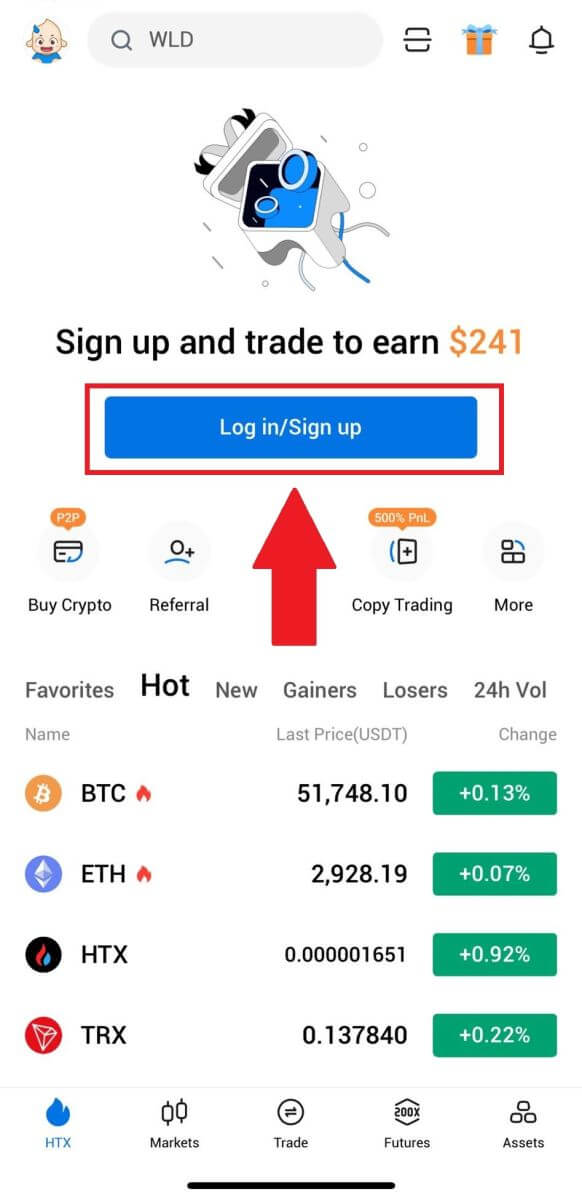
3. የኢሜል/ሞባይል ቁጥርዎን ያስገቡ እና [ቀጣይ] ን ይጫኑ።
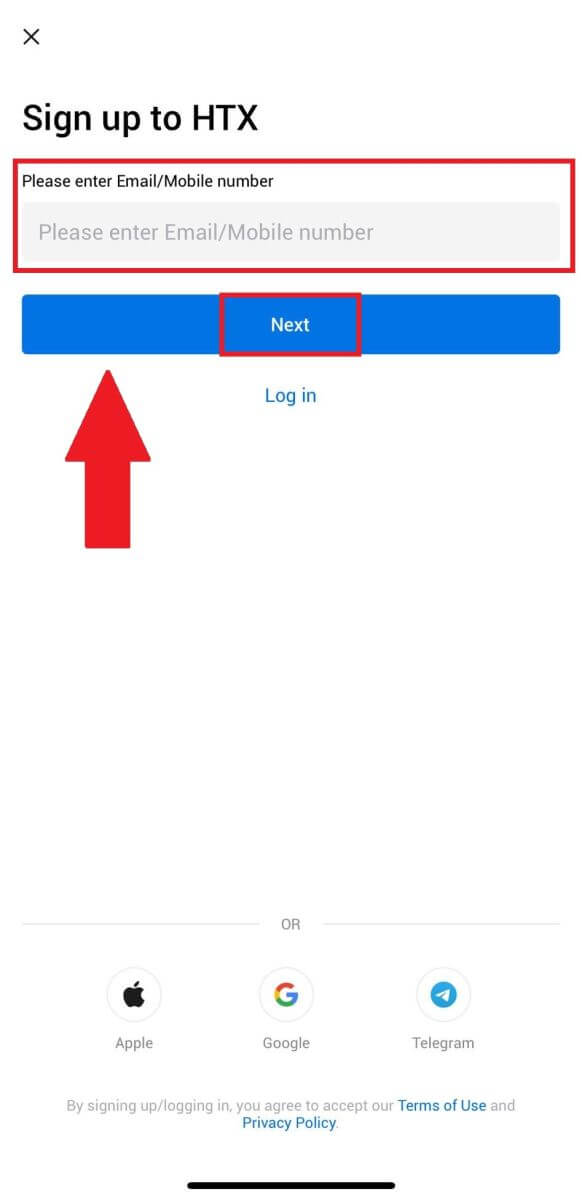
4. በኢሜልዎ ወይም በስልክ ቁጥርዎ ባለ 6-አሃዝ የማረጋገጫ ኮድ ይደርሰዎታል. ለመቀጠል ኮዱን ያስገቡ
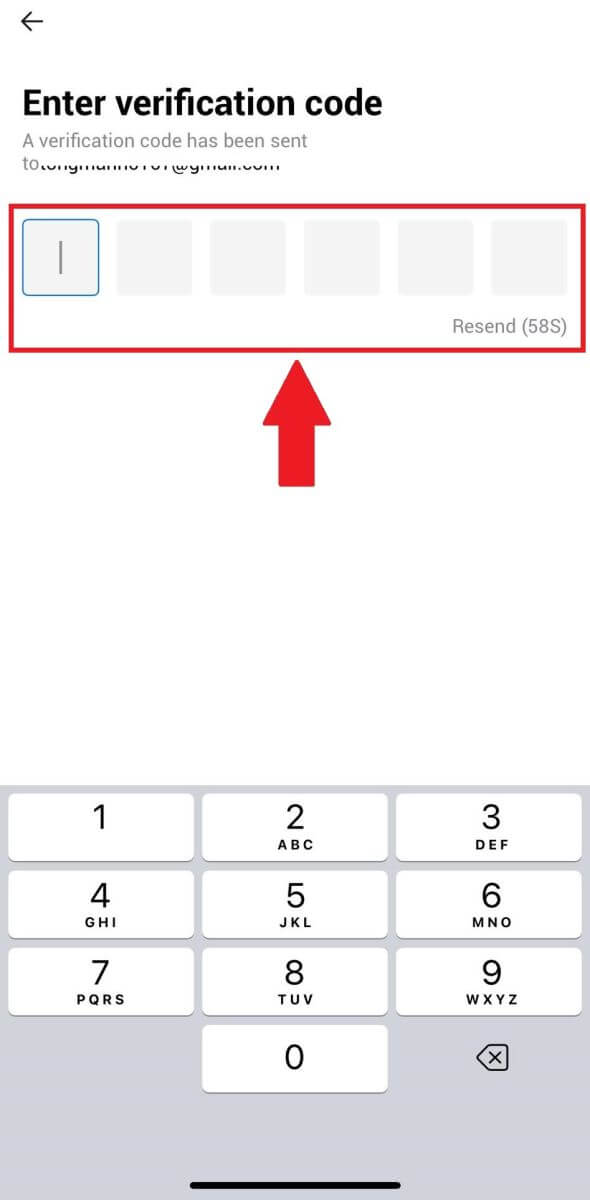
5. ለመለያዎ ደህንነቱ የተጠበቀ የይለፍ ቃል ይፍጠሩ እና [ምዝገባ ተጠናቋል] የሚለውን ጠቅ ያድርጉ።
ማስታወሻ:
- የይለፍ ቃልዎ ቢያንስ 8 ቁምፊዎችን መያዝ አለበት።
- ከሚከተሉት ውስጥ ቢያንስ 2 ፡ ቁጥሮች፣ ፊደሎች እና ልዩ ቁምፊዎች።
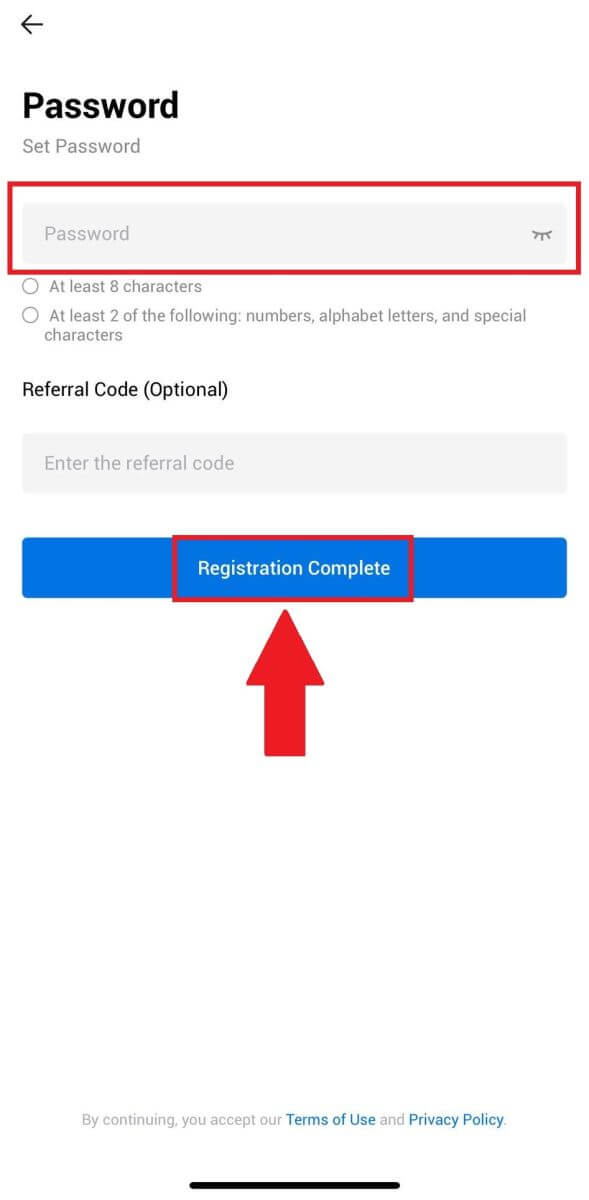
6. እንኳን ደስ አለህ፣ በHTX መተግበሪያ ላይ በተሳካ ሁኔታ ተመዝግበሃል።
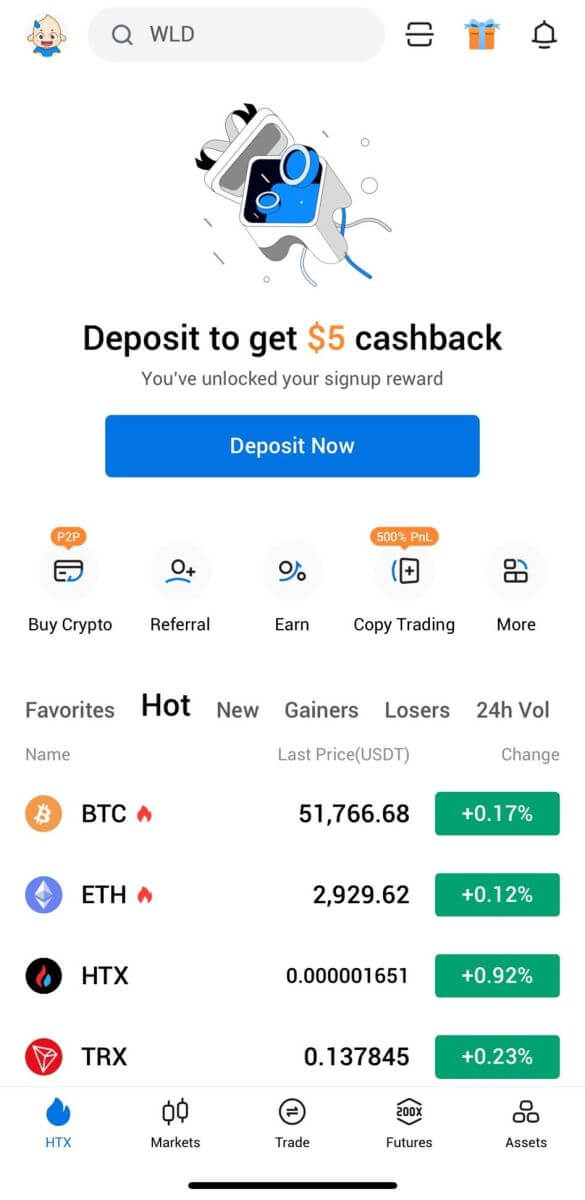
ወይም ሌሎች ዘዴዎችን በመጠቀም በHTX መተግበሪያ ላይ መመዝገብ ይችላሉ።
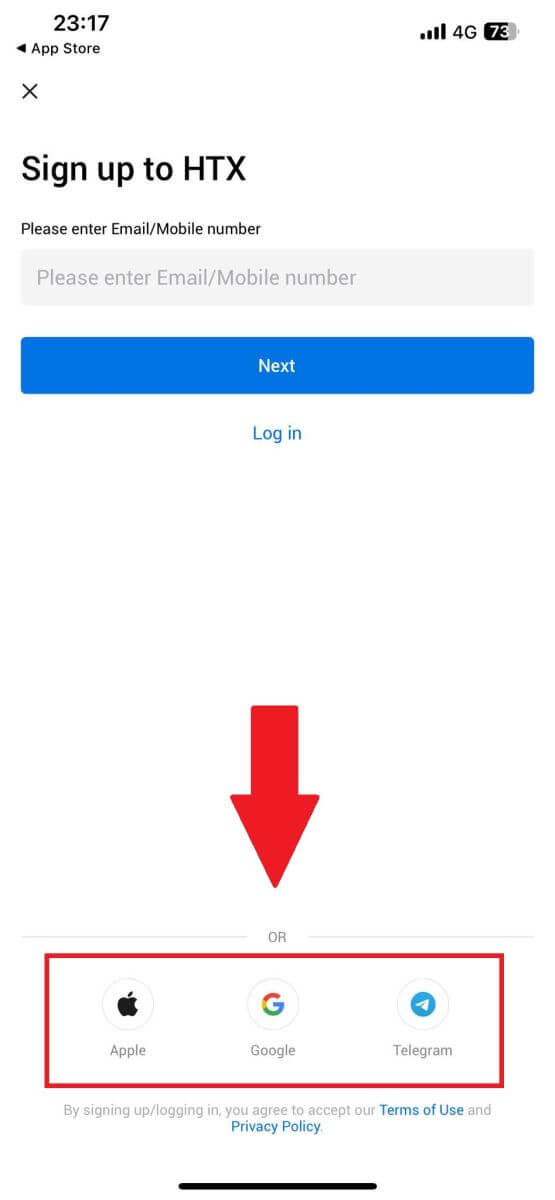
ተዘውትረው የሚጠየቁ ጥያቄዎች (FAQ)
ከኤችቲኤክስ ኢሜይሎችን ለምን መቀበል አልችልም?
ከኤችቲኤክስ የተላኩ ኢሜይሎች የማይደርሱዎት ከሆነ፣ እባክዎ የኢሜልዎን መቼቶች ለመፈተሽ ከዚህ በታች ያሉትን መመሪያዎች ይከተሉ።ወደ የእርስዎ ኤችቲኤክስ መለያ ወደተመዘገበው የኢሜል አድራሻ ገብተዋል? አንዳንድ ጊዜ በመሳሪያዎ ላይ ከኢሜልዎ ዘግተው ሊወጡ ይችላሉ እና ስለዚህ የኤችቲኤክስ ኢሜይሎችን ማየት አይችሉም። እባክህ ግባና አድስ።
የኢሜልዎን አይፈለጌ መልእክት አቃፊ ፈትሸውታል? የኢሜል አገልግሎት አቅራቢዎ የኤችቲኤክስ ኢሜይሎችን ወደ አይፈለጌ መልእክት አቃፊዎ እየገፋ እንደሆነ ካወቁ የኤችቲኤክስ ኢሜል አድራሻዎችን በመመዝገብ "ደህንነታቸው የተጠበቀ" ብለው ምልክት ማድረግ ይችላሉ. እሱን ለማዘጋጀት እንዴት ኤችቲኤክስን ኢሜይሎችን መፃፍ እንደሚቻል ማየት ይችላሉ።
የኢሜል ደንበኛዎ ወይም አገልግሎት አቅራቢዎ ተግባር የተለመደ ነው? የፋየርዎል ወይም የጸረ-ቫይረስ ፕሮግራም የደህንነት ግጭት እንደማይፈጥር እርግጠኛ ለመሆን የኢሜል አገልጋይ ቅንጅቶችን ማረጋገጥ ይችላሉ።
የገቢ መልእክት ሳጥንዎ በኢሜይሎች የተሞላ ነው? ገደቡ ላይ ከደረስክ ኢሜይሎችን መላክም ሆነ መቀበል አትችልም። ለአዲስ ኢሜይሎች ቦታ ለመስጠት፣ አንዳንድ የቆዩትን ማስወገድ ይችላሉ።
ከተቻለ እንደ Gmail፣ Outlook፣ ወዘተ የመሳሰሉ የተለመዱ የኢሜይል አድራሻዎችን በመጠቀም ይመዝገቡ።
የኤስኤምኤስ ማረጋገጫ ኮዶችን እንዴት ማግኘት አልቻልኩም?
ኤችቲኤክስ ሁልጊዜ የኤስኤምኤስ ማረጋገጫ ሽፋንን በማስፋት የተጠቃሚውን ተሞክሮ ለማሻሻል እየሰራ ነው። ቢሆንም፣ አንዳንድ ብሔሮች እና ክልሎች በአሁኑ ጊዜ አይደገፉም።እባክዎ የኤስኤምኤስ ማረጋገጥን ማንቃት ካልቻሉ አካባቢዎ የተሸፈነ መሆኑን ለማየት የእኛን ዓለም አቀፍ የኤስኤምኤስ ሽፋን ዝርዝር ይመልከቱ። አካባቢዎ በዝርዝሩ ውስጥ ካልተካተተ እባክዎ የጉግል ማረጋገጫን እንደ ዋና ባለ ሁለት ደረጃ ማረጋገጫ ይጠቀሙ።
የኤስ.ኤም.ኤስ. ማረጋገጫን ካነቁ በኋላም ቢሆን አሁንም የኤስኤምኤስ ኮድ መቀበል ካልቻሉ ወይም በአሁኑ ጊዜ በአለምአቀፍ የኤስኤምኤስ ሽፋን ዝርዝራችን በተሸፈነ ብሄር ወይም ክልል ውስጥ የሚኖሩ ከሆነ የሚከተሉት እርምጃዎች መወሰድ አለባቸው።
- በተንቀሳቃሽ መሣሪያዎ ላይ ጠንካራ የአውታረ መረብ ምልክት እንዳለ ያረጋግጡ።
- የእኛን የኤስኤምኤስ ኮድ ቁጥር እንዳይሰራ የሚከለክሉትን ማንኛውንም የጥሪ ማገድ፣ፋየርዎል፣ ፀረ-ቫይረስ እና/ወይም በስልክዎ ላይ ያሉ የደዋይ ፕሮግራሞችን ያሰናክሉ።
- ስልክዎን መልሰው ያብሩት።
- በምትኩ የድምጽ ማረጋገጫን ይሞክሩ።
በHTX ላይ የእኔን የኢሜል መለያ እንዴት መለወጥ እችላለሁ?
1. ወደ ኤችቲኤክስ ድረ-ገጽ ይሂዱ እና የመገለጫ አዶውን ጠቅ ያድርጉ. 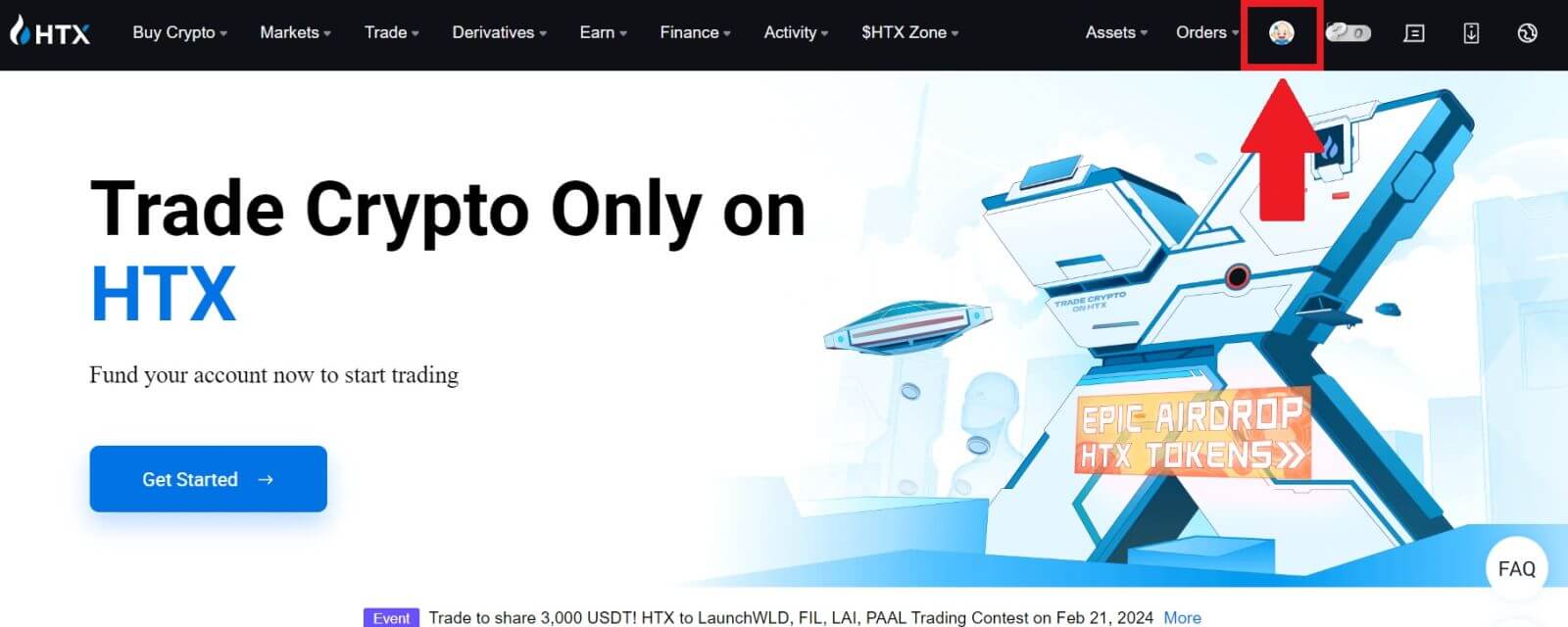
2. በኢሜል ክፍል ላይ [የኢሜል አድራሻን ይቀይሩ] የሚለውን ጠቅ ያድርጉ. 3. [Vet Verification]
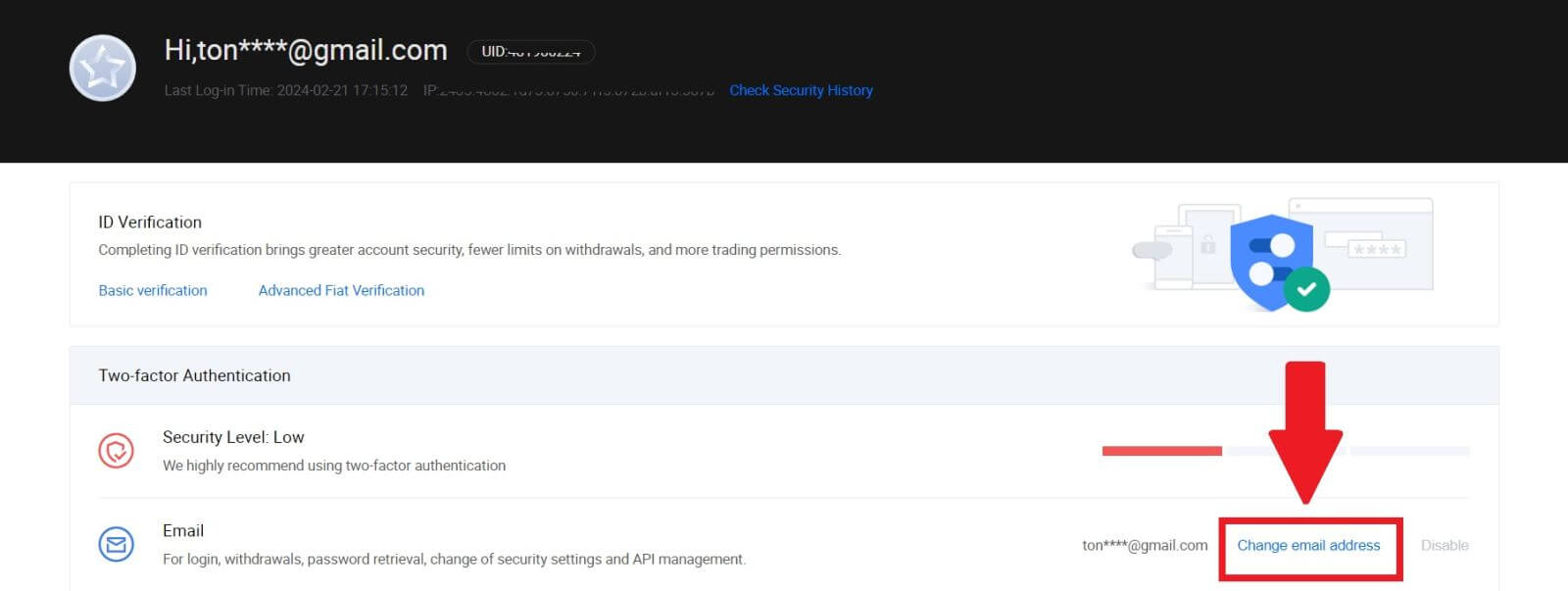
የሚለውን ጠቅ በማድረግ የኢሜል ማረጋገጫ ኮድዎን ያስገቡ ። በመቀጠል ለመቀጠል [አረጋግጥ] የሚለውን ይጫኑ ። 4. አዲሱን ኢሜልዎን እና አዲሱን የኢሜል ማረጋገጫ ኮድ ያስገቡ እና [አረጋግጥ] ን ጠቅ ያድርጉ። ከዚያ በኋላ ኢሜልዎን በተሳካ ሁኔታ ቀይረዋል. ማስታወሻ:
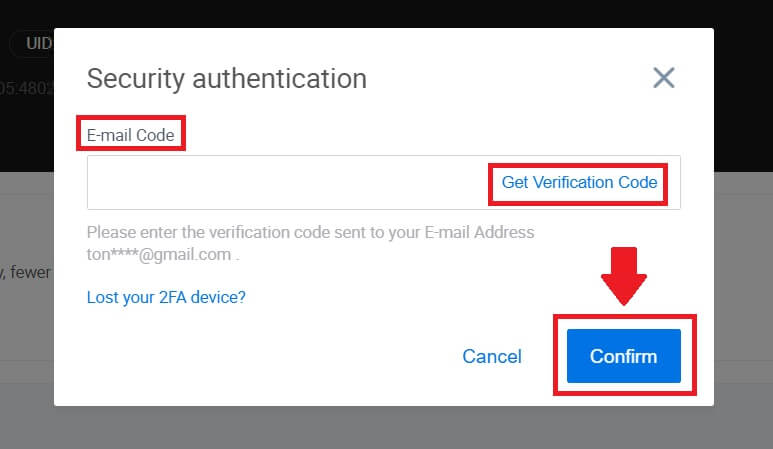
- የኢሜል አድራሻዎን ከቀየሩ በኋላ እንደገና መግባት ያስፈልግዎታል።
- ለመለያዎ ደህንነት፣ የኢሜል አድራሻዎን ከቀየሩ በኋላ ገንዘብ ማውጣት ለጊዜው ለ24 ሰዓታት ይታገዳል።




